excel中统计大于80小于90的个数的方法:首先打开Excel表格;然后在B1单元格里输入公式为“=COUNTIF(A:A,80)-COUNTIF(A:A,=90)”;最后按enter键即可。 本文操作环境:Windows7系统,Microsoft Office E
excel中统计大于80小于90的个数的方法:首先打开Excel表格;然后在B1单元格里输入公式为“=COUNTIF(A:A,">80")-COUNTIF(A:A,">=90")”;最后按enter键即可。

本文操作环境:Windows7系统,Microsoft Office Excel2010版本,Dell G3电脑。
推荐:《Excel教程》
1、如下图,要统计A列数据里小于90大于80的个数;
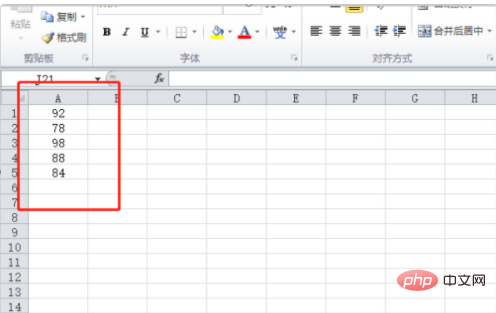
2、在B1单元格里输入countif公式,这里用的是大于80的个数减掉大于等于90以上的个数则可得到小于90大于80的个数了,所以输入的公式是=COUNTIF(A:A,">80")-COUNTIF(A:A,">=90");
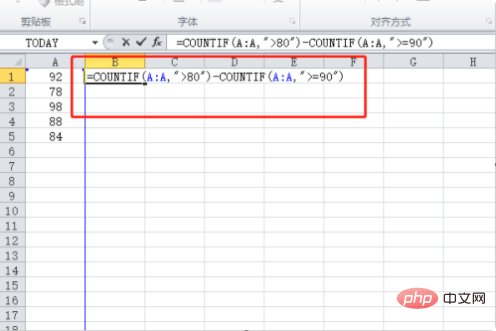
3、最后按enter键则可得出统计结果为2,再验证一下会发现统计结果是正确的,所以用该公式统计则可。
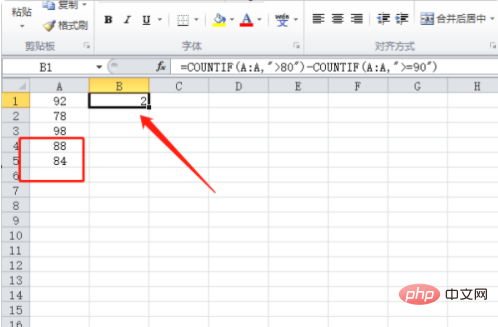
以上就是excel中怎么统计大于80小于90的个数的详细内容,更多请关注自由互联其它相关文章!
